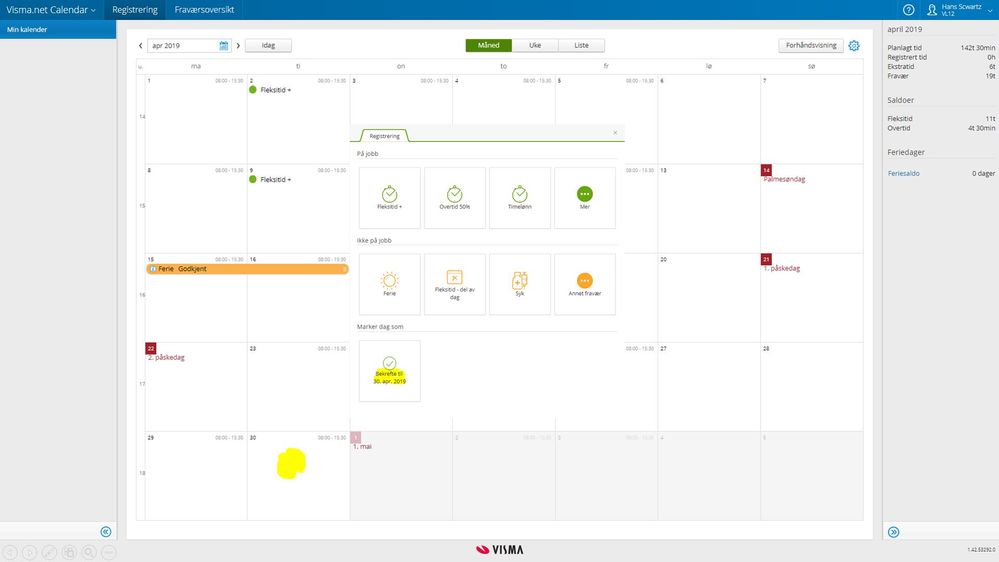for å automatisk få tildelt relevante områder i Mine områder.
for å automatisk få tildelt relevante områder i Mine områder.
- Marker som ny
- Marker som lest
- Bokmerke
- Abonnér
- Utskriftsvennlig side
- Rapporter upassende innhold
Les alt om timeliste, "bekrefte", sende til godkjenning, endre, periode m.m
- 0 Svar
- 1 liker
- 8131 Visninger
Her kan du lese om hvordan en ansatt (bruker) kan "bekrefte" sin timeliste.
"Bekreftelse" er nærmest et signal fra den ansatte til godkjenner, "Jeg anser meg ferdig med timelisten min".
Når timelisten "bekreftes", sendes den til Approval.
Hvordan bekrefter man sin timeliste?
Klikk i kalenderen på aktuell dag, og velg nederste valg "Bekrefte t.o.m valgt dag" (se skjermbilde under).
Kan leder og/eller admin "bekrefte" på ansattes vegne?
Ja! Både leder og admin kan "bekrefte" på ansattes vegne.
Velg person, klikk på aktuell dag, bekreft.
Vi synes egentlig det er mye styr med at alle ansatte må "bekrefte" sin timeliste, finnes alternativer?
Ja! Det er enkelt for leder eller admin å "bekrefte" timeliste for alle sine ansatte!
Med det, trenger man ikke innføre rutiner om at ansatte må gjøre det selv!
Se nederste skjermbilde.
Hvordan ser man om ansatte kan ha glemt å "bekrefte" sin timeliste?
Klikk på "Liste" når du ser kalenderen for en ansatt.
Velg "Ikke bekreftet" i menyen til venstre, angi siste dag i perioden i feltet "Ikke bekreftet timelister til og med",
så vil du se hvilke personer det gjelder (se skjermbilde under).
NB! Admin/lønn anbefales å ha rutine for å sjekke dette før hver lønnskjøring!
Kan en ansatte endre en timeliste som er "bekreftet"?
Ja! Frem til timelisten er godkjent, kan bruker endre timelisten sin.
Hvis timelisten er godkjent, kan den ansatte ikke endre den - les mer om det her
Kan en ansatte endre "bekreftet" til en tidligere dato?
Ja! Frem til timelisten er godkjent, kan bruker klikke på en tidligere dato og bekrefte til denne.
Hva betyr "oransje og grønn strek" i kalenderen?
Oransje = "bekreftet" (til og med aktuell dag)
Grønn = godkjent (av leder)
Hva er en "periode" / timeliste?
Det bestemmer dere! Men i praksis er det lik perioden på neste lønnskjøring.
Skal alle timer til om med 15. denne måned med på neste lønnskjøring, er 15. periodens siste dag.
Men man kan ha flere "perioder / timelister" innen 1 og samme lønnskjøring, om man ønsker det.
Hvordan godkjennes timelister?
MERK! Det skjer ingen overføring til lønnsystem før perioden er godkjent.
Sjekke om alle har bekreftet/"bekrefte" på alle ansattes vegne
Hvis du klikker på "Liste"-knappen i skjermbildet over, får du opp skjermbildet under.
Her vil du se om det er ansatte som ikke har bekreftet sin timeliste for aktuell periode.
Tips! I dette bildet kan leder og/eller Admin bekrefte for enkelt personer, eller alle.
Relaterte brukertips
Bekrefte timeliste på vegne av ansatte
Finn alle aktuelle brukertips for deg som bruker av Visma.net Time og Absence. Click here for an English version.
Trenger du hjelp?
Visma Software AS
Karenslyst allé 56
0277 Oslo, Norge
Tlf: 09101